Como corrigir o erro de atualização 0xc1900101-0x30018 no Windows 10

O erro de atualização 0xc1900101-0x30018 ocorre principalmente quando você tenta atualizar o sistema operacional Windows 10 para o mais recente. Esses códigos de erro são numerosos e muitos para contar. Em uma postagem específica, a Microsoft listou esses possíveis códigos de erro junto com uma breve informação. Embora esses dados sejam completamente inúteis, pois não há sinais do que pode estar causando o problema ou como realmente abordar a solução. Nesta postagem do blog, explicamos alguns métodos fáceis e eficazes. Ao usá-los, você certamente se livrará desse problema.
De acordo com o relato do usuário, quando eles atualizam para o Windows 10, ele atinge um determinado limite máximo. Em seguida, ele volta para a versão anterior do sistema operacional. Apresenta a seguinte mensagem.
-
0xC1900101 – 0x30018 -
0xC1900101 – 0x3000D -
0xC1900101 – 0x20004 -
0xC1900101 – 0x4000D -
0xC1900101 – 0x20017 -
0xC1900101 – 0x2000c -
0xC1900101 – 0x40017
Resolva o erro de atualização do Windows 0xc1900101-0x30018
Se você estiver recebendo um código de erro 0xc1900101-0x30018 ao atualizar o Windows 11/10, experimente estas sugestões uma a uma.
1] Desative ou desinstale seu antivírus
- Clique com o botão direito do mouse no botão Iniciar e selecione Aplicativos e recursos .
- Localize o aplicativo que deseja remover da lista de programas.
- Depois de encontrá-lo, selecione-o e clique no botão Desinstalar .
- Clique no botão Desinstalar novamente para dar seu consentimento.
- Se o UAC pedir permissão, clique no botão Sim .
- Siga as instruções na tela e verifique se todos os componentes do antivírus foram removidos corretamente.
Se o procedimento acima funcionar, pode ser um bom momento para mudar para uma solução antivírus diferente.
2] Desconecte todos os periféricos/dispositivos secundários
Vários usuários afirmaram que instalaram com sucesso a versão mais recente do Windows 10 depois de desconectar todos os dispositivos externos de seus computadores. Embora isso possa parecer uma solução de terceiro nível, você deve experimentá-la, pois ela se mostrou útil para alguns usuários. Portanto, ainda vale uma resolução.
3] Execute programas de linha de comando SFC/DISM
Às vezes, o erro de atualização 0xc1900101-0x30018 pode ocorrer devido a arquivos de sistema corrompidos, mas você pode efetivamente se livrar disso executando a varredura SFC e o comando DISM. Para fazer isso, você só precisa fazer o seguinte –
- Pressione Win + S para abrir a pesquisa da barra de tarefas do Windows.
- Digite cmd na caixa de pesquisa e pressione Ctrl + Shift + Enter .
- Quando o UAC solicitar, clique no botão Sim .
- No prompt de comando elevado, digite a linha de comando abaixo e pressione Enter –
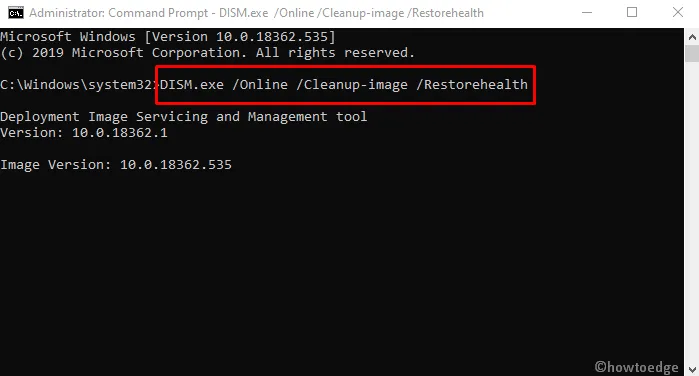
- Depois disso, execute o verificador de arquivos do sistema para verificar os arquivos corrompidos.
- Abra o prompt de comando elevado novamente, conforme explicado anteriormente.
- Quando o UAC solicitar, clique no botão Sim .
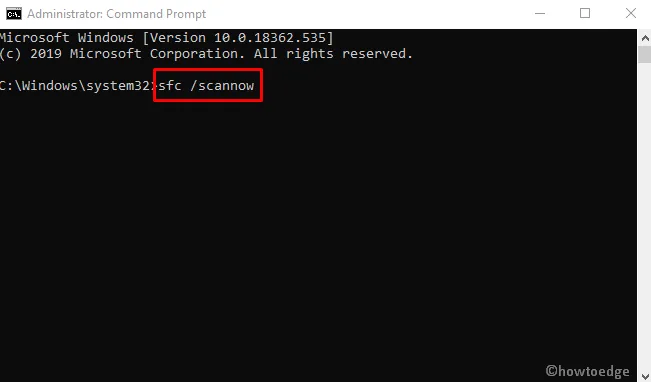
- Pressione Enter e aguarde um pouco.
- Quando o processo de verificação for concluído, tente atualizar o Windows.
4] Execute a limpeza de disco
Às vezes, os discos rígidos de armazenamento baixo do seu dispositivo podem ser o motivo da ocorrência do erro de atualização 0xc1900101-0x30018. Para atualizar para o Windows 10, você deve ter pelo menos 16 GB de armazenamento. Não atendendo a esse requisito, você pode imaginar por que teve esse problema. Para liberar espaço no disco rígido, confira as diretrizes mencionadas abaixo –
- Clique no botão Iniciar, digite
cleanmgr. - Selecione o aplicativo Limpeza de disco da melhor correspondência.
- Quando um pop-up aparecer na tela, selecione a unidade C: e pressione o botão OK .
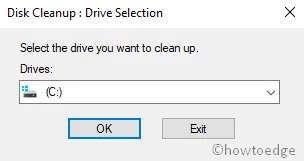
- Isso começará a procurar os espaços que pode liberar.
- Clique no botão “ Limpar arquivo do sistema ”.
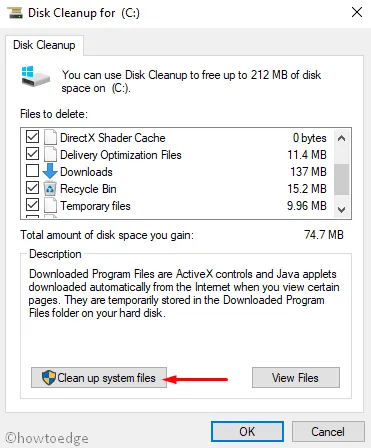
- Selecione novamente a unidade C: e pressione o botão OK . Ele calcula quanto armazenamento pode ser recuperado removendo os arquivos do sistema.
- Marque todas as caixas de seleção exceto Downloads e pressione o botão OK .
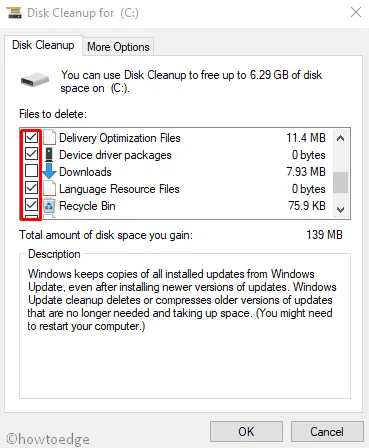
- O processo de limpeza de arquivos inúteis será iniciado imediatamente.
5] Redefinir os componentes do Windows Update
Isso pode ser um processo bastante demorado, mas de acordo com o relatório dos usuários, ajuda a resolver vários códigos de erro de atualização. Para mais informações, você também pode conferir o. Para fazer isso, siga as instruções abaixo –
- Clique no botão Iniciar e digite cmd .
- Clique com o botão direito do mouse em Prompt de comando e selecione Executar como administrador .
- Quando o UAC solicitar na tela, pressione Sim para dar permissão.
- Agora, execute os seguintes códigos sequencialmente e pressione Enter após cada um –
5. Uma vez terminado, reinicie o seu PC para salvar as alterações.
6] Use a ferramenta de criação de mídia
Se o problema persistir, certifique-se de executar a Media Creation Tool como administrador para concluir o processo de atualização. Para evitar o erro de atualização 0xc1900101-0x30018 em mãos, siga as etapas abaixo, uma a uma –
- Clique com o botão direito do mouse na ferramenta baixada e selecione Executar como administrador .
- Se o UAC solicitar na tela, clique no botão Sim para dar sua permissão.
- Na página seguinte, aceite os avisos aplicáveis e os termos de licença.
- Selecione Atualizar este PC agora e clique no botão Avançar .
- Aqui ajudaria se você esperasse um pouco enquanto o software prepara os arquivos necessários.
- Selecione Baixar e instalar atualizações e clique em Avançar .
- Siga as instruções na tela até chegar à tela Pronto para instalar .
- Clique em Alterar o que manter .
- Selecione Manter arquivos e aplicativos pessoais e clique em Avançar .
- A instalação será iniciada agora, siga as orientações para concluí-la.
7] Atualize ou remova drivers problemáticos
Se você estiver tentando atualizar do Windows 10 para a versão mais recente, siga as orientações abaixo para localizar e remover todos os drivers defeituosos –
- Pressione Win + E juntos para iniciar o File Explorer.
- Uma vez aberto, clique em Este PC e abra Disco Local (C:) .
- Na página seguinte, navegue até Windows > Panther .
- Localize os arquivos Setuperr.log e Setupact.log para identificar os drivers defeituosos.
- Lembre-se de que você só pode abrir os arquivos se assumir a propriedade deles.
- Depois de encontrar os drivers problemáticos, desinstale-os.
8] Remova aplicativos problemáticos
Às vezes, o software de terceiros entra em conflito com o processo de atualização que causa o erro de atualização 0xc1900101-0x30018. Vários usuários alegaram que certos programas como Acronis True Image e Trusteer Rapport são os principais culpados por esse problema.
Se você usa um desses aplicativos ou qualquer outra ferramenta semelhante, remova-o completamente do dispositivo e tente executar o processo de atualização. Alguns usuários relataram que o problema foi corrigido após a remoção do software defeituoso, então não deixe de tentar.
9] Atualize seu BIOS
Infelizmente, se nenhum dos métodos acima funcionar para você, então, finalmente, você precisa atualizar seu BIOS para se livrar do erro de atualização 0xc1900101-0x30018. De acordo com os relatórios de alguns usuários, talvez você não consiga instalar uma atualização específica se tiver um BIOS desatualizado. Se você pretende continuar com este método, seja cauteloso ao executá-lo, pois mesmo um pequeno erro pode causar danos graves ao seu dispositivo. Para fazê-lo, siga atentamente as instruções abaixo –
- Abra a caixa de diálogo Executar.
- Digite msinfo32 na caixa de pesquisa e clique em OK .
- Na janela Informações do sistema , localize Versão/data do BIOS na coluna Itens.
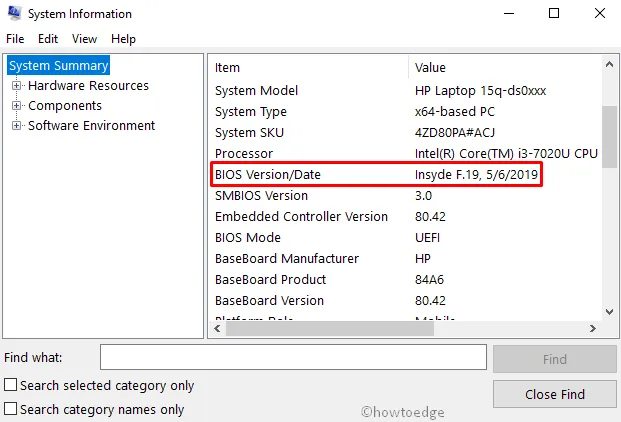
- Depois de encontrá-lo, anote seu valor e feche a janela.
- Abra seu navegador da Web e navegue até o site do fabricante do seu BIOS.
- Baixe os arquivos atualizados e instale-os no seu PC corretamente.
É isso, espero que este guia ajude a resolver o problema 0xc1900101-0x30018 no seu PC com Windows 11 ou 10.



Deixe um comentário